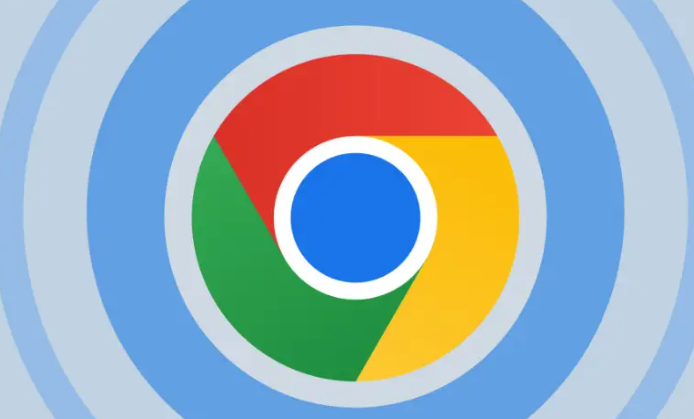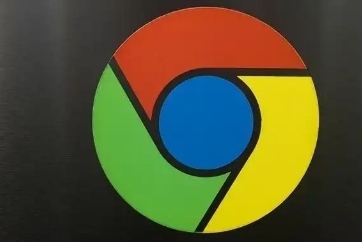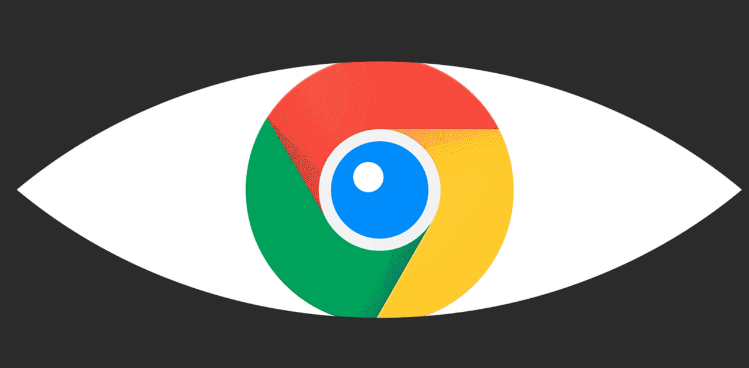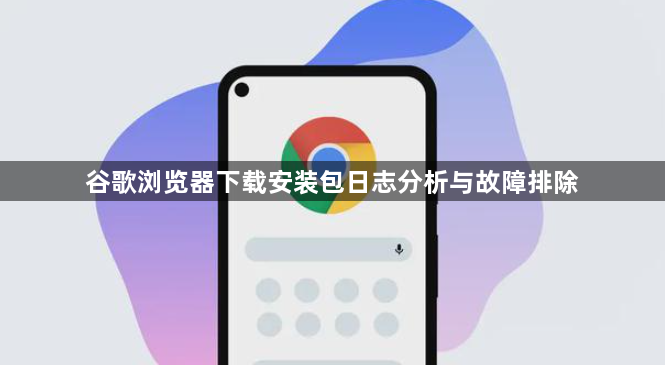
1. 查找日志文件:谷歌浏览器的安装日志通常可以在系统的临时文件夹或安装目录下找到。在Windows系统中,常见的路径是“C:\Users\[用户名]\AppData\Local\Google\Chrome\Installer\”。在Mac系统中,可以通过终端使用“find / -name ‘*chrome*install*log’”命令来查找日志文件。
2. 分析日志内容:打开日志文件,查看其中的记录信息。日志中会包含安装过程中的各种操作、错误提示、警告信息等。关注与故障相关的关键词,如“error”、“failed”、“unable”等,这些关键词通常能够帮助你定位问题所在。例如,如果日志中显示“无法连接到服务器”,那么可能是网络连接问题导致安装失败。
3. 常见故障及解决方法:
- 网络连接问题:如果日志中提示网络连接错误,检查你的网络连接是否正常。确保电脑能够访问互联网,并且没有被防火墙或其他安全软件阻止。可以尝试重启路由器或更换网络环境,然后重新进行安装。
- 权限不足:若出现权限相关的错误,可能是当前用户没有足够的权限进行安装。在Windows系统中,右键点击安装程序,选择“以管理员身份运行”;在Mac系统中,使用“sudo”命令来提升权限进行安装。
- 磁盘空间不足:当日志中显示磁盘空间不足时,清理电脑中的无用文件,释放足够的磁盘空间。确保安装目录所在的磁盘有足够的空间来存放谷歌浏览器及其相关文件。
- 组件缺失或损坏:如果日志中提示某些组件缺失或损坏,可能是系统文件存在问题。在Windows系统中,可以使用系统自带的修复工具,如“sfc /scannow”命令来扫描和修复系统文件;在Mac系统中,可以尝试重新安装操作系统或使用系统更新来修复可能的问题。
4. 利用日志进行排查:根据日志中的详细信息,逐步排查故障原因。如果日志中显示某个特定的文件或注册表项出现问题,可以针对该问题进行具体的解决。例如,如果日志中提到某个DLL文件加载失败,可以尝试重新下载该文件或从其他正常电脑中复制该文件到相应位置。
5. 寻求帮助:如果通过日志分析仍然无法解决故障,可以寻求谷歌官方支持或其他技术论坛的帮助。在寻求帮助时,提供详细的日志信息和你遇到的问题描述,以便他人更好地帮助你解决问题。